

Das Hinzufügen von Musik zu iMovie ist einfach - Sie können entweder Songs aus Ihrer Musik-App hinzufügen oder die auf Ihrem Gerät gespeicherten lokalen Audiodateien hinzufügen. Aber wie fügt man Tidal-Musik zum iMovie-Projekt hinzu?
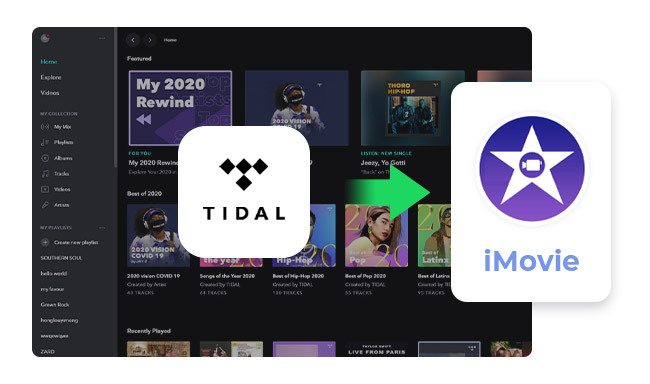
Tidal hat mehrere Vorteile gegenüber mehreren Streaming-Musikdiensten, der größte ist seine hervorragende Audioqualität - 1411 Kbps für Tidal HiFi-Stufe und 2304 - 9216 Kbps für HiFi Plus-Plan. Das bedeutet, dass Benutzer Audio in hoher Qualität genießen können, ohne die Dateigröße oder Download-Geschwindigkeit zu beeinträchtigen. Darüber hinaus bietet Tidal eine riesige Bibliothek mit über 90 Millionen Songs und 450.000 Musikvideos. Benutzer können leicht den perfekten Song für jedes Projekt finden. Aus diesen Gründen ist Tidal eine ideale Wahl für Hintergrundmusik der iMovie-Projekten.
Ist es möglich, Tidal-Musik direkt in iMovie zu importieren? Die Antwort ist ja und nein.
Sie können Audiodateien wie M4A-, MP4-, MP3-, WAV- und AIFF-Dateien direkt in iMovie ziehen. Diese Audiodateien müssen in einem Open-Source-Musikformat vorliegen, also ungeschützt sein.
Bei Tidal-Musik sind alle Musikdateien codiert und verschlüsselt, was bedeutet, dass alle Tidal-Songs geschützt sind und nicht ohne seine Erlaubnis kopiert oder heruntergeladen werden können. Was noch schlimmer ist, Tidal wurde noch nicht in iMovie integriert. Mit einem Wort, die Antwort ist unter diesen Aspekten negativ.
Aber es gibt immer noch eine Problemumgehung - Sie müssen zuerst Tidal-Musik als MP3 herunterladen. Sobald Tidal-Songs als Offline-MP3-Dateien auf den Computer heruntergeladen wurden, ist das Hinzufügen zu iMovie ein relativ einfacher Vorgang. Denken Sie daran, dass Sie einen Tidal Music Converter benötigen, um diese Aufgabe abzuschließen.
Bevor Sie Tidal-Musik auf iMovie verwenden, müssen Sie sie in iMovie-kompatible Formate konvertieren, einschließlich M4A, MP4, MP3, WAV und AIFF.
Hier hat NoteBurner Tidal Music Converter entwickelt, um Ihre Probleme zu lösen. Es ist der beste Tidal Musik Downloader, der Tidal-Songs als normale Musikformate herunterladen und die Audioqualität von Tidal HiFi und MQA beibehalten kann. Benutzer können auch zum Einstellungsfenster gehen und verschiedene Ausgabeformate wie MP3-, AAC-, FLAC-, WAV-, AIFF- und ALAC-Formate auswählen. Außerdem unterstützt NoteBurner die automatische Beibehaltung aller wichtigen ID3-Tags für jeden Tidal-Track, einschließlich Titel, Album, Interpret, Artwork, Tracknummer usw.
Mit NoteBurner Tidal Music Converter können Sie Tidal-Songs offline auf den Mac herunterladen, wobei die ursprüngliche Audioqualität beibehalten wird, und dann Tidal-Musik ohne Einschränkung zu iMovie hinzufügen.
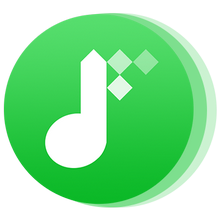
Im Folgenden erfahren Sie, wie Sie Tidal-Musik mit NoteBurner im MP3-Format konvertieren und speichern, das von iMovie unterstützte beliebte Audioformat.
Laden Sie NoteBurner Tidal Music Converter herunter und starten Sie es auf Ihrem Mac.
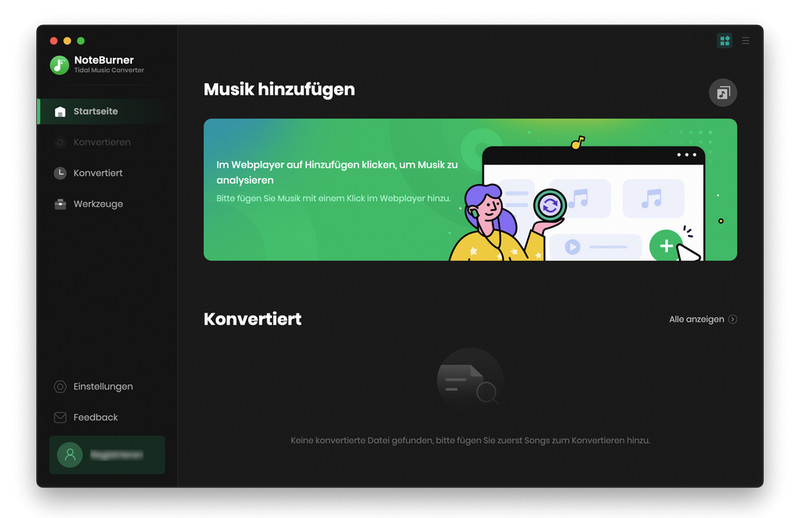
Öffnen Sie eine Playlist in der Tidal-App, ziehen Sie sie direkt von Tidal in das rechteckige Feld der NoteBurner-Hauptoberfläche, oder kopieren Sie den Link zu NoteBurner und fügen Sie ihn zum Analysieren ein. Alle Songs werden dann in einem Popup-Fenster angezeigt. Wählen Sie das gewünschte Lied aus und klicken Sie auf „OK“.
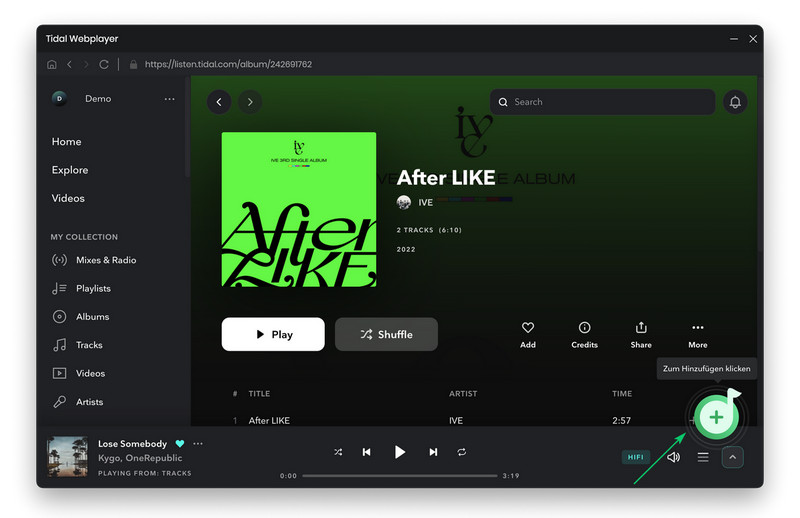
Klicken Sie auf das Zahnradeinstellungssymbol in der oberen rechten Ecke, hier können Sie das gewünschte Ausgabeformat (wie MP3), die Ausgabequalität, die Ausgabeorganisation, den Ausgabedateinamen usw. einstellen.
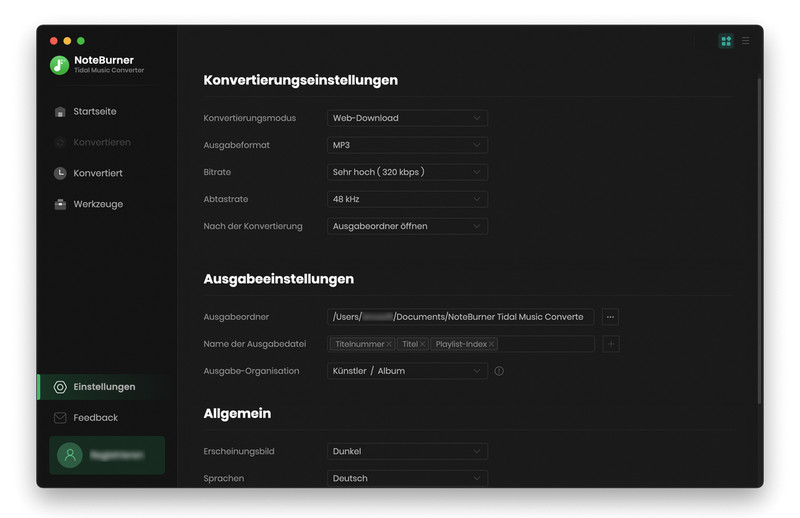
Als nächstes müssen Sie nur noch auf „Konvertieren“ klicken, um mit dem Herunterladen von Tidal-Musiktiteln auf den Mac zu beginnen und sie als MP3-Dateien zu speichern.
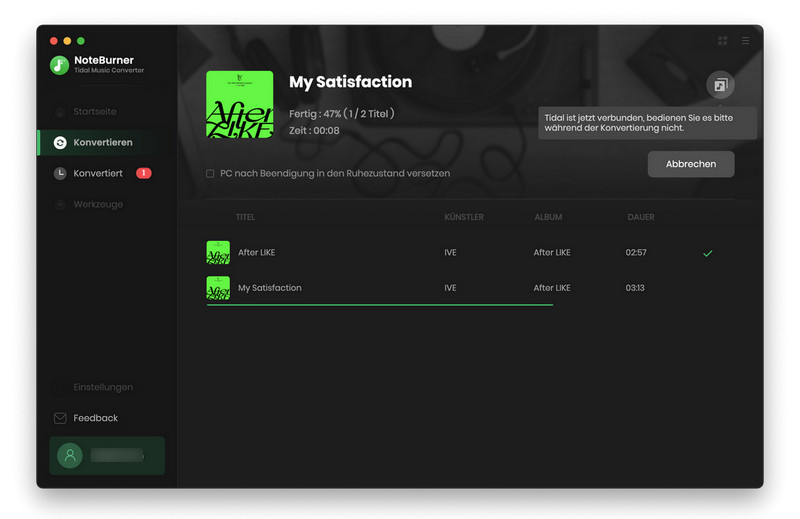
Wenn die Konvertierung erfolgreich ist, gehen Sie zur Registerkarte „Konvertiert“ und bewegen Sie den Mauszeiger über die Musikliste. Klicken Sie auf das kleine „Ordner“-Symbol, dann finden Sie alle im MP3-Format gespeicherten Tidal-Musik.
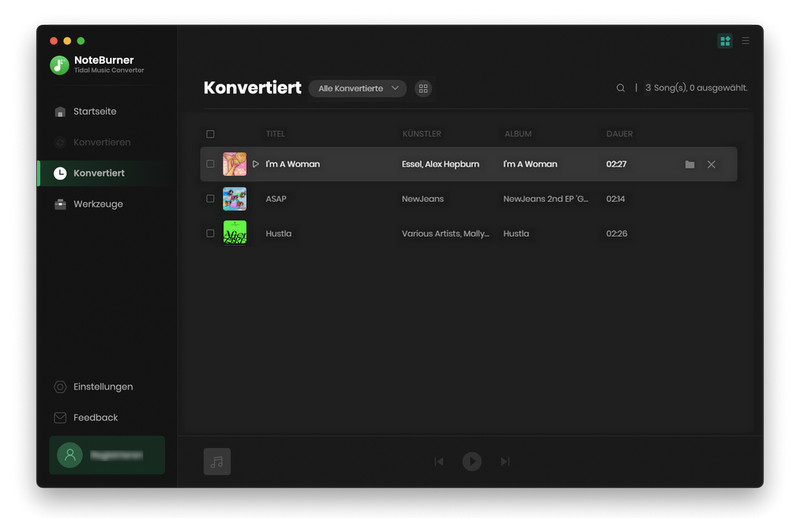
Die Benutzeroberfläche von NoteBurner kann sich aufgrund von Upgrades ändern. Besuchen Sie das neueste Tutorial des Programms >>
Nachdem Sie Tidal-Musik als MP3 heruntergeladen haben, können Sie sie frei auf iMovie hochladen. Methoden wie folgt:
3.1 Tidal-Musik zu iMovie auf dem Mac hinzufügen
Öffnen Sie das vorinstallierte iMovie auf Ihrem Mac. Sie können die konvertierten Audiodateien wie M4A, MP4, MP3, WAV, AIFF aus dem Finder direkt in die Timeline des iMovie-Projekts ziehen. Wenn Sie einem bestimmten Videoclip einen Musiktitel oder Toneffekte hinzufügen möchten, ziehen Sie die Datei unter diesen bestimmten Clip.
3.2 Tidal-Musik zu iMovie auf dem iPhone/iPad hinzufügen
Um konvertierte Tidal-Songs zu iMovie auf dem iPhone oder iPad hinzuzufügen, müssen Sie zuerst die Musikdateien mithilfe der Musik-App auf Ihrem Mac mit Ihrem iOS-Gerät synchronisieren. Nach der Synchronisierung können Sie Tidal-Songs ganz einfach in die iMovie-App importieren.
Schritt 1: Öffnen Sie iMovie auf Ihrem iPhone/iPad und klicken Sie auf die Schaltfläche „Medien hinzufügen“.
Schritt 2: Wählen Sie „Audio“ > „Meine Musik“ und finden Sie Ihre Tidal-Musikdateien. Klicken Sie darauf und die Tidal-Musiktitel werden automatisch in iMovie geladen.
Genau wie andere Streaming-Musikdienste verschlüsselt auch Tidal seine Musiktitel, und Abonnenten können Musik nur auf seinen unterstützten Geräten oder Apps hören können. Leider funktioniert iMovie bisher nicht mit Tidal.
Um also Tidal-Songs als Hintergrundmusik zum iMovie-Videoprojekt hinzuzufügen, ist es am einfachsten, Tidal-Tracks mit Hilfe eines speziellen Tools NoteBurner Tidal Music Converter als lokale MP3s zu konvertieren und herunterzuladen. Probieren Sie es jetzt mal aus!
Hinweis: Die Testversion von NoteBurner Tidal Music Converter unterstützt die Konvertierung der ersten Minute jeder Audiodatei für Probetests. Sie können die Vollversion erwerben, um diese Einschränkung aufzuheben.
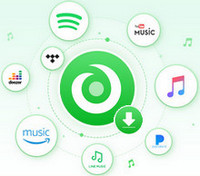
Ein All-in-One-Tool, mit dem Sie Songs/Alben/Playlists von mehreren Streaming-Musikplattformen herunterladen können, darunter Spotify, Amazon Music, Apple Music, Tidal, YouTube Music, Deezer, Pandora Music und Line Music. Heruntergeladene Songs können ohne Einschränkungen offline auf jedem Gerät abgespielt werden. Mehr erfahren >>
 Was kommt als nächstes? Laden Sie Tidal Music Converter jetzt herunter!
Was kommt als nächstes? Laden Sie Tidal Music Converter jetzt herunter!
Tidal-Musik mit bis zu 5x Geschwindigkeit in MP3-, AAC-, WAV-, AIFF-, FLAC- oder ALAC umwandeln.

Songs von Amazon Music ohne Qualitätsverlust in HD-Klangqualität aufnehmen.

Songs von YouTube Music mit 10x Geschwindigkeit in MP3-, AAC-, WAV-, AIFF-, FLAC- oder ALAC konvertieren.

Deezer-Musik als MP3, AAC, WAV, FLAC, AIFF und ALAC mit Originalqualität herunterladen.

Songs, Playlist oder Podcasts von Spotify in MP3, AAC, WAV, FLAC, AIFF und ALAC konvertieren.

Apple Music, iTunes M4P Music oder Audiobook in MP3, AAC, WAV, FLAC, AIFF und ALAC konvertieren.
AA/AAX-Hörbücher in M4A/M4B/MP3 konvertieren. Kapitel und ID3-Tags behalten.